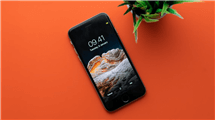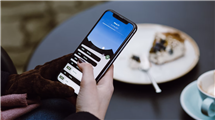Wie deaktiviere ich Mein iPhone suchen ohne Passwort?
Wenn Sie sich nicht mehr an Ihr „Find My iPhone“-Passwort erinnern können und die Funktion deaktivieren möchten, sollten Sie nach Methoden suchen, wie Sie Find My iPhone/iPad ohne Passwort deaktivieren können. Es gibt tatsächlich einige bewährte Methoden, die Ihnen in Ihrer Situation helfen können.
Eine der Funktionen, die Apple-Geräte seit langem haben, ist Mein iPhone suchen. Es war eine der Sicherheitsfunktionen, die Apple hinzugefügt hat. Wenn Sie ein iPhone, ein iPad oder einen Mac verwendet haben, kennen Sie diese Funktion wahrscheinlich bereits. Wenn Sie ein Gerät gekauft haben, bei dem die Funktion „Mein iPhone suchen“ aktiviert ist, müssen Sie diese Funktion möglicherweise deaktivieren, insbesondere wenn Sie Ihr iPhone löschen oder zurücksetzen möchten. Um Find My iPhone zu deaktivieren, sollten Sie das Passwort für die Deaktivierung kennen. Falls Sie sich nicht mehr an das Passwort erinnern können oder der Verkäufer Ihnen nie ein Passwort gegeben hat, möchten Sie vielleicht Methoden finden, die Ihnen helfen, Find My iPhone ohne Passwort zu deaktivieren.
Glücklicherweise gibt es einige bewährte Methoden, um Mein iPhone suchen ohne Passwort zu deaktivieren. Der folgende Leitfaden deckt sie alle für Sie ab.
Teil 1: Was ist Find My iPhone und wie kann man es verwenden?
Wenn Sie neu im Apple-System sind oder noch nie Find My iPhone verwendet haben, wissen Sie wahrscheinlich nicht, was diese Funktion ist. In diesem Teil erfahren Sie, was diese Sicherheitsfunktion von Apple ist und wie Sie sie auf Ihren Apple-Geräten nutzen können.
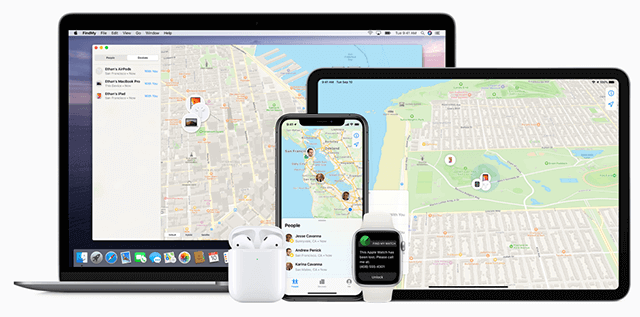
Display von Find My iPhone auf iOS-Geräten
Find My iPhone ist eine Funktion in Apple-Geräten, die Ihnen hilft, einige Aktionen auf Ihren Geräten aus der Ferne durchzuführen. Erstens können Sie ganz einfach Freunde und Familienmitglieder ausfindig machen. Geben Sie Ihren Standort an andere weiter, und lassen Sie sie ihn zurückgeben. Und wenn Sie Ihr iPhone, iPad oder Ihren Mac verlieren, können Sie mit Mein iPhone suchen das Gerät auf einer Karte lokalisieren. Die Karte zeigt Ihnen den genauen Standort Ihres Geräts an.
Es gibt noch ein paar andere Funktionen, z. B. die Möglichkeit, Ihr Gerät aus der Ferne zu löschen. Wenn Sie Ihr iPhone verlieren oder es Ihnen gestohlen wird, können Sie auf diese Funktion zugreifen und alle Daten auf Ihrem Smartphone aus der Ferne löschen. Sie können das Telefon auch aus Ihrem Konto entfernen, wenn Sie es nicht mehr besitzen.
Sie können auf den Dienst zugreifen, indem Sie die iCloud-Website aufrufen. Dort können Sie die Option Mein iPhone suchen/iPhone suchen auswählen und dann auf Ihre Geräte zugreifen und Aktionen auf ihnen durchführen.

Auf iPhone Suche klicken über iCloud
Mit iOS 13 hat Apple die Funktionen „Mein iPhone suchen“ und „Meine Freunde suchen“ zu einer einzigen Funktion namens „Wo ist?“ zusammengefasst. Sie erfüllt genau die gleiche Aufgabe, hat aber jetzt einen anderen Namen.
Jetzt wissen Sie, was Mein iPhone suchen ist, können Sie die Methoden lernen, um Mein iPhone suchen von Ihrem iPhone oder iPad ohne Passwort zu deaktivieren. Die folgenden Methoden können dir dabei helfen, das auf deinem Gerät zu erledigen.
Teil 2: Mein iPhone suchen deaktivieren ohne Passwort über DNS-Bypass (von iOS 8 bis iOS 10)
Wenn Sie jemand sind, der die neuesten Apple-Nachrichten verfolgt, haben Sie wahrscheinlich schon von den Sicherheitslücken gehört, die in einigen iOS-Versionen gefunden wurden. Dazu gehören die Versionen von iOS 8 bis iOS 10. Mit einem Exploit können Sie die Funktion Mein iPhone suchen ohne Passwort deaktivieren .
Wenn auf Ihrem iPhone noch eine dieser iOS-Versionen läuft und Sie nicht auf die neueste Version aktualisiert haben, können Sie die in diesen iOS-Versionen gefundene Sicherheitslücke nutzen und die Funktion Find My iPhone deaktivieren. Der Trick besteht darin, den aktuellen DNS-Server auf Ihrem iPhone auf einen der Server zu ändern, die bei der Nutzung der Sicherheitslücke helfen.
Sie benötigen dazu keinen Computer und können die DNS-Server ändern, wenn Sie mit Ihrem iPhone mit einem WiFi-Netzwerk verbunden sind. Es sind keine weiteren Geräte erforderlich, um dies auf Ihrem iPhone durchzuführen.
Schritt 1: Starten Sie Einstellungen auf dem Hauptbildschirm Ihres iPhones.
Schritt 2: Suchen Sie die Option WLAN und tippen Sie sie an.
Schritt 3: Suchen Sie das WiFi-Netzwerk, mit dem Ihr iPhone verbunden ist, und tippen Sie auf das „i“-Symbol neben diesem Netzwerk in der Liste. Dadurch wird das Fenster geöffnet, in dem Sie die DNS-Server bearbeiten können.
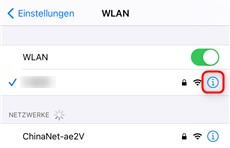
Auf die Informationen Ihres WiFi Netzwerks zugreifen
Schritt 4: Tippen Sie auf dem folgenden Bildschirm auf DNS konfigurieren und geben Sie dann eine der folgenden IP-Adressen ein:
- 155.28.90 for the US
- 154.51.7 for Europe
- 100.17.60 for Asia
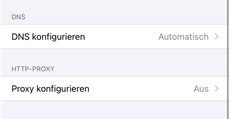
Den DNS für Ihr WiFi-Netzwerk ändern
Sie können dann zum Hauptmenü zurückkehren und versuchen, die Funktion ohne Passwort zu deaktivieren.
Teil 3: Find My iPhone deaktivieren ohne Passwort über Löschen des iCloud-Accounts (nur für iOS 7)
Wenn Sie iOS 7 auf Ihrem iPhone verwenden, gibt es tatsächlich eine schnelle Methode, Find My iPhone ohne ein Passwort zu deaktivieren. Dies ist aufgrund einer Sicherheitslücke in Ihrer iOS-Version möglich. Dazu sind im Grunde keine Geräte oder Werkzeuge erforderlich und Sie können diesen Trick direkt auf Ihrem iOS-Gerät ausführen.
Schritt 1: Öffnen Sie Einstellungen, tippen Sie auf iCloud und wählen Sie schnell die Option Account löschen. Dies könnte ein paar Versuche erfordern, bevor Sie schließlich erfolgreich sein können.
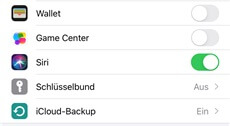
iCloud-Account löschen
Schritt 2: Ihr Gerät bleibt auf einem Bildschirm hängen. Halten Sie die Einschalttaste gedrückt, um Ihr Gerät auszuschalten. Schalten Sie es dann nach einer Minute wieder ein.
Schritt 3: Wenn Ihr iPhone wieder startet, gehen Sie zu Einstellungen > iCloud und tippen Sie auf die Option Account löschen.
Ihr Account wird entfernt und die Funktion Mein iPhone suchen wird ohne Passwort deaktiviert.
Teil 4: Bonus-Tipp: Apple ID entfernen, wenn die Funktion Mein iPhone suchen aktiviert ist
Wenn die Funktion Mein iPhone suchen aktiviert ist und Sie das Passwort für die Apple-ID vergessen haben, können Sie die Funktion Mein iPhone suchen mit den oben genannten Methoden deaktivieren. Wenn Sie jedoch die Apple ID und das mit Ihren iOS-Geräten verbundene Passwort zurücksetzen möchten, können Sie eine App eines Drittanbieters verwenden, um die Sperre zu entfernen und Ihr iPhone direkt zurückzusetzen. Es gibt eine App namens AnyUnlock – iPhone Passwort-Entsperre, die Ihnen hilft, die Apple ID von Ihren iOS-Geräten wie iPhone und iPad zu entfernen, ohne Passwort eingeben zu müssen.
Nachdem Sie die Apple ID entfernt haben, können Sie die Apple-Dienste wieder nutzen, wie z. B. das Herunterladen von Apps aus dem App Store, den Kauf von Musik aus der Musik-App, die Erstellung eines neuen iCloud-Kontos oder die Anmeldung bei einem neuen Konto auf Ihrem iOS-Gerät usw.
Um mit AnyUnlock die Apple ID bei aktivierter Funktion Mein iPhone suchen zu entfernen, müssen Sie iOS 11.4 oder frühere Versionen verwenden. Wenn auf dem Gerät iOS 10.2 bis iOS 11.4 läuft, werden die Daten nicht gelöscht; wenn iOS 10.2 oder frühere Version läuft, werden die Daten auf den Geräten gelöscht. Stellen Sie also sicher, dass Sie bereits ein Backup zur Wiederherstellung haben. Dann können Sie die folgenden Schritte ausführen, um die Apple ID zu entfernen:
Gratis Herunterladen * 100% sauber & sicher
Schritt 1: Laden Sie AnyUnlock herunter und installieren Sie es auf Ihrem Computer
Schritt 2: Verbinden Sie Ihr iPhone mit Ihrem Computer und klicken Sie in der App auf Apple ID entsperren.

Auf Apple ID entsperren klicken
Schritt 3: Klicken Sie auf „Jetzt starten“ unter „Apple-ID entsperren“.

Auf jetzt starten klicken
Schritt 4: Klicken Sie auf dem folgenden Bildschirm auf Jetzt entsperren. > Dann entfernt AnyUnlock automatisch die Apple-ID und das iCloud-Konto auf dem iPhone. Bitte trennen Sie Ihr Gerät nicht, bis es neu gestartet wird. Bitte verwenden Sie in der Zwischenzeit Ihr Gerät nicht und starten Sie iTunes während des Entfernens nicht.

Apple-ID entfernen jetzt starten
Schritt 5: Wenn „Mein iPhone suchen“ deaktiviert ist, wird die Apple ID dann direkt entfernt, und Sie verlieren dabei auch keine Daten.
Aber falls die Funktion „Mein iPhone suchen“ schon aktiviert ist und das Betriebssystem über iOS 11.4 oder älter als iOS 10.2 läuft, werden die Daten verloren gehen. Und zudem Müssen Sie noch einige Schritte gehen, bevor die Apple ID dann gelöscht werden kann.
Schritt 5: Nachdem Sie die obengenannten vier Schritte durchgeführt haben, werden Sie noch aufgefordert, den Bildschirm-Passcode einzurichten, falls das aus ist, und die Zwei-Faktor-Authentifizierung einzuschalten.
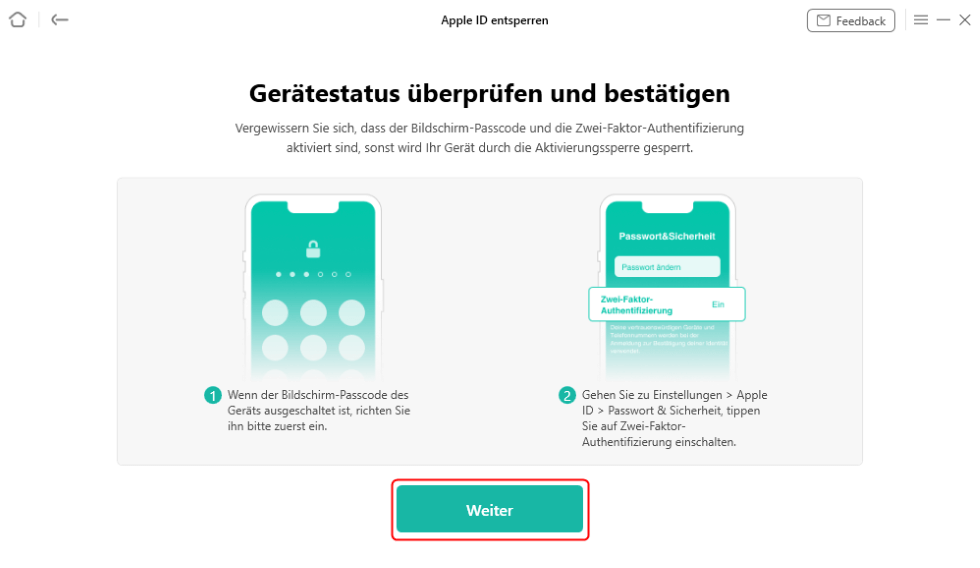
iPhone-Gerätestatus überprüfen für die Vorbereitung des Apple ID-Entsperrens
Schritt 6: Dann sollen Sie noch eine Firmware herunterladen.

Um Apple ID zu entsperren iOS-Firmware herunterladen
Schritt 7: Nach der Herunterladung klicken Sie erneut auf „Jetzt entsperren“ > Dann wird die Apple ID automitisch entsperrt.
Wenn die Funktion „Mein iPhone suchen“ aktiviert ist und das iPhone mit einer Version niedriger als 11.4 läuft, sollen Sie Ihr iPhone noch mal zurücksetzen bevor Sie die Apple ID entsperren, die genauen Schritte zeigt die Software bei der Nutzung an.
Nachdem die Apple ID erfolgreich entfernt wurde, löschen Sie bitte nicht alle Inhalte und Einstellungen auf dem Gerät wieder und stellen Sie das Gerät nicht mehr mit iTunes wiederher. Denn nach dem Löschen oder Wiederherstellen des Gerätes wird die ursprüngliche Apple ID benötigt, um das Gerät nach dem Neustart zu aktivieren, und Sie können dann die Apple ID nicht mehr mit der Software wieder löschen!
Fazit
Wenn Sie Find My iPhone auf Ihrem iPhone deaktivieren möchten, aber kein Passwort haben, können Sie AnyUnlock – iPhone Passwort Unlocker installieren, um es mit ein paar Klicks zu erledigen. Sobald die Funktion deaktiviert ist, wird Ihr Gerät nicht mehr gesperrt sein. Und wenn Sie Ihr iPhone direkt zurücksetzen wollen, wenn Mein iPhone suchen aktiviert ist, kann AnyUnlock Ihnen definitiv helfen. Wenn Sie noch weitere Fragen und Ideen zu diesem Artikel haben, hinterlassen Sie bitte einen Kommentar unten.
AnyUnlock – iPhone Passwort Unlocker
Mit AnyUnlock – iPhone Passwort Unlocker können Sie den Zugriff auf Ihr iPhone, iPad oder iPod touch sofort wiederherstellen. Es hilft Ihnen auch, alle registrierten Apple-IDs zu finden, und die iPhone Prüffunktion liefert Ihnen Informationen über den Status Ihres iPhone.
Gratis Herunterladen * 100% Sauber & Sicher
Weitere Fragen über Produkt? Kontaktieren Sie bitte userem Support Team, um Lösungen schnell zu bekommen >